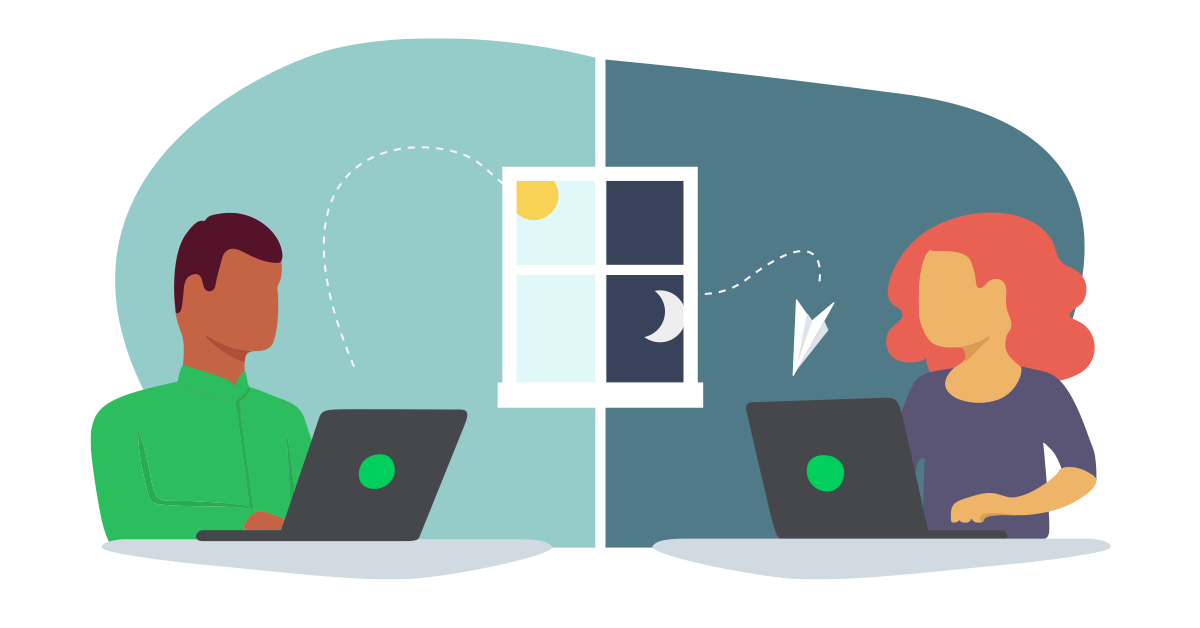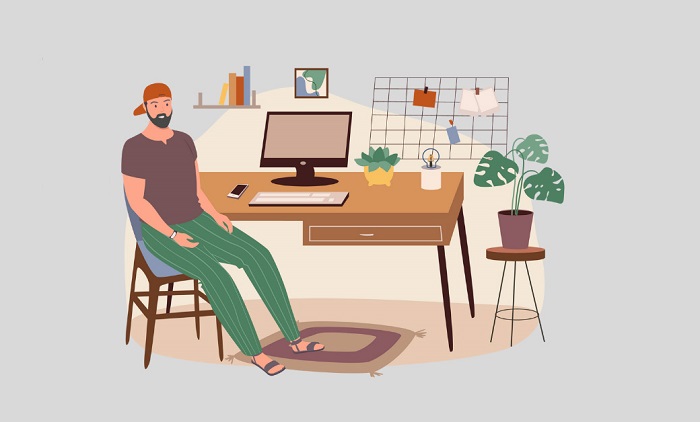分享RayLink远程控制软件最新企业资讯以及行业前沿技术
远程黑屏怎么解决?
在日常远程办公或服务器管理中,远程黑屏是一个令人头疼的问题。无论是连接服务器时突然出现的黑屏,还是远程控制软件无法正常显示图像,都会严重影响工作效率。我们将讨论远程黑屏的常见原因和解决方案,并重点介绍如何通过优化远程体验来减少黑屏问题的发生。

1、远程黑屏的常见原因
远程黑屏通常由多种因素引起。网络连接不稳定是最常见的原因之一,如服务器与本地设备之间的网络波动或中断,可能导致图像传输失败。此外,显卡驱动不兼容或版本过旧也会导致黑屏,特别是当远程软件需要调用图形处理功能时,驱动问题会直接导致图像无法加载。
另一个容易被忽视的原因是电源管理设置。一些服务器或计算机的节能模式在一段时间后自动关闭显示器或进入休眠状态,导致远程连接时显示黑屏。此外,远程桌面服务的错误配置(如分辨率不匹配、颜色深度设置过高)也可能触发黑屏现象。
对于内存故障、系统文件损坏或安全策略限制远程访问权限等硬件和系统问题,也可能间接导致黑屏。这些问题需要更深入的调查,如通过日志分析或硬件检测工具定位故障源。
二、远程黑屏的应对策略
1. 基础调查和快速修复
遇到远程黑屏时,可优先考虑以下操作:
•检查网络连接:使用ping命令测试服务器响应,确保网络稳定。
•重启远程服务:通过Windowsservicess.MSC重启远程桌面服务(TermService),或者重新建立连接会话。
•调整显示设置:降低远程桌面的颜色深度(如“增强色16位”)或分辨率,避免配置过高造成的兼容性问题。
2. 驱动和系统优化
更新显卡驱动是解决图形相关黑屏问题的有效手段。用户可以通过设备管理器手动更新驱动程序,也可以从显卡官方网站下载最新版本。sfc可用于系统文件损坏 /scannow命令修复系统文件。
如果黑屏问题与节能设置有关,则需要进入电源管理选项,禁止“关闭显示器”或“休眠”功能,以确保服务器继续活跃。
3. 高级解决方案:虚拟显示和隐私模式
在某些情况下,物理显示器的状态会影响远程图像。例如,当外部显示屏息屏时,远程软件可能无法捕获图像。此时,使用虚拟显示器或隐私模式可以绕过物理屏幕的限制。例如,安装虚拟显示驱动器(如xserver)-xorg-video-dummy)或者通过软件内置的隐私模式(如RayLink的“虚拟屏”功能)强制生成图像信号。
三、RayLink远程控制软件的优点
在许多远程工具中,RayLink远程控制软件以其专业性和稳定性成为解决远程黑屏问题的首选方案。以下是其核心优势:
1. 高清画面和流畅传输
支持RayLink支持4:4:4.色彩模式可以无损还原设计、影视等场景中的精细色彩,避免色彩压缩造成的图片异常。同时,60FPS的高帧速率传输确保了流畅的操作,特别适合需要实时交互的远程办公需求。
2. 智能兼容性与隐私保护
RayLink为显卡驱动的兼容性提供了详细的配置指南。例如,NVIDIA显卡用户可以通过调整“管理3D设置”中的首选图形处理器来“自动选择”,以避免强制显示器引起的DDA呼叫失败。此外,其隐私模式可以创建虚拟桌面,即使物理屏幕关闭,也可以正常远程操作,从根本上消除显示状态引起的黑屏。
3. 多场景适配与高效合作
RayLink不仅支持多屏控制和高速文件传输(基于自主研发的激光速度协议),还兼容数字板压力输入,以满足设计师和开发人员的专业需求。在团队合作过程中,多人同时连接同一设备的特点,进一步提高了远程合作的效率。
4. 免费使用和技术支持
RayLink作为一款国产软件,完全免费,并提供清晰的中文技术支持。用户可以通过官方网站下载最新版本,并根据官方教程快速配置。
四、总结
远程黑屏的解决方案需要结合网络、硬件和软件的多维调查。从基本的网络测试到驱动更新,再到虚拟显示技术的应用,每一步都可能成为解决问题的关键。RayLink远程控制软件通过其高清传输、智能兼容性和隐私保护功能,为用户提供了更稳定、更专业的远程连接解决方案。无论是日常办公还是专业设计场景,RayLink都能显著降低黑屏的发生率,提高远程工作效率。